Så här aktiverar du mörkt läge för Chrome Android

Instruktioner för att aktivera Chrome Android mörkt läge på din telefon

Mörka teman verkar vara en trend bland bra appar på inställningarna för vissa telefonmodeller. Det senaste är mörkt läge för iPhone när användare uppdaterar iOS 13 på sin enhet.
Applikationer är heller inget undantag från detta spel när Facebook Messenger, Twitter, Youtube, Skype... alla uppdaterar mörkt bakgrundsläge. Hjälper användare att spara batteritid och skydda sina ögon när de använder smartphones i svagt ljus.
Google Chrome är inget undantag från det här spelet eftersom den här webbläsaren också tillåter användare att byta till gränssnittet för mörkt läge. Ta en titt på instruktionerna för att ändra gränssnittet för mörkt läge för Chrome på Android nedan för att byta till det mörka bakgrundsgränssnittet för Chrome.
Videohandledning för att aktivera mörkt lägesgränssnitt på Chrome Android
Instruktioner för att aktivera Dark Mode-gränssnittet för iPhone
Först, om du vill aktivera mörkt läge på Google Chrome Android, måste du uppdatera till den senaste versionen. För att kontrollera versionen av Google Chrome, gå till Inställningar > välj Appar och aviseringar > välj Chrome i applikationslistan.
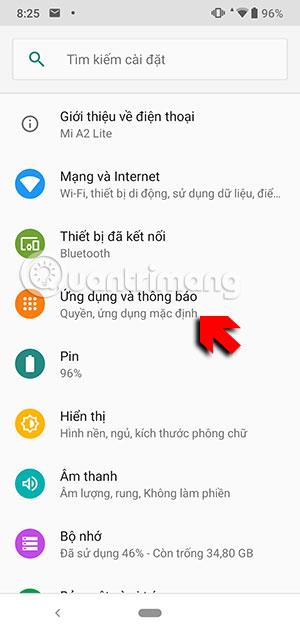
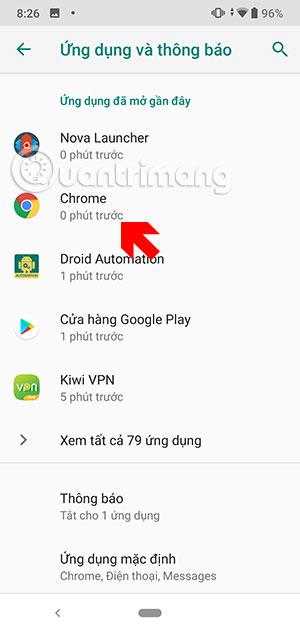
Om din version är Chrome 74 kan du använda mörk bakgrundsläge på Google Chrome Android.
När du har kontrollerat versionen av Chrome på din telefon, gå till webbläsaren Chrome och skriv adressen chrome://flags.
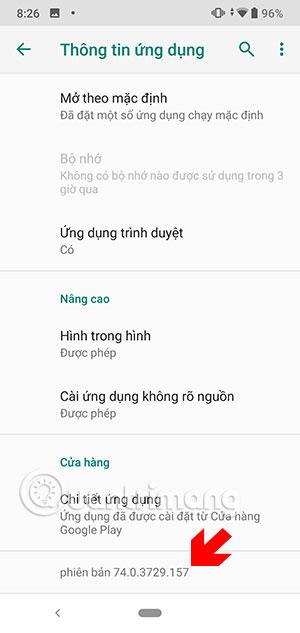
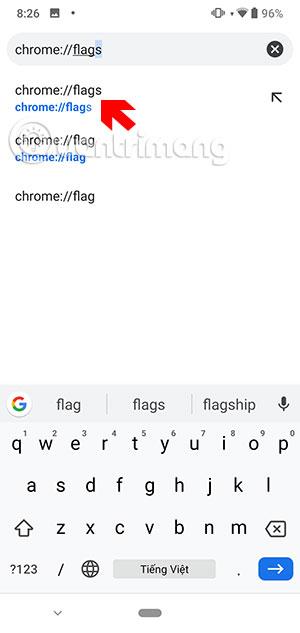
I sökrutan skriver du mörkt läge för Chrome UI och väljer Standard nedan. I alternativpanelen väljer du Aktiverat .
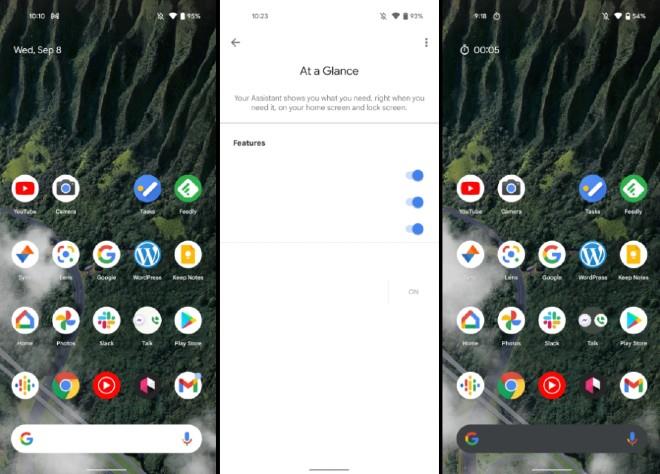
Omedelbart efter att du har valt Aktiverat för att aktivera mörkt läge på Chrome android, kommer du att få ett meddelande om att starta om Chrome så att gränssnittet för mörkt läge tillämpas i inställningarna.
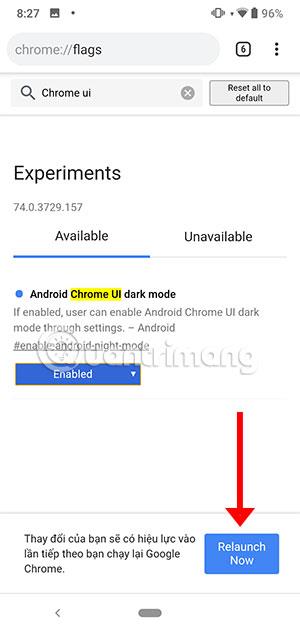
Gå sedan tillbaka till din Chrome, välj ikonen med tre punkter i det övre högra hörnet, klicka på Inställningar > välj mörkt läge i menyn Inställningar.
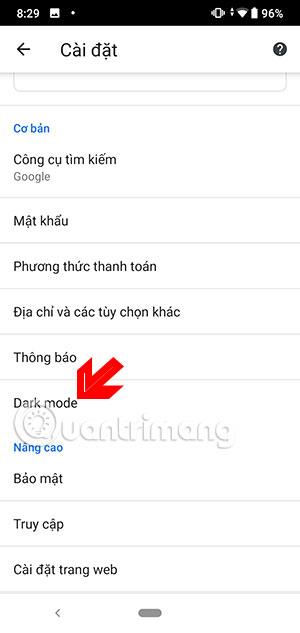
Om du inte ser kromalternativet mörkt läge kan du avsluta Chrome-webbläsaren helt och slå på den igen. Du kan behöva göra detta 2 eller 3 gånger innan alternativet för mörkt läge visas i inställningarna.
Om du inte ser det längre, gå tillbaka till menyn Inställningar, välj Appar och tvinga fram stopp av Chrome-appen. Gå sedan tillbaka till Chromes inställningar och aktivera mörkt läge.

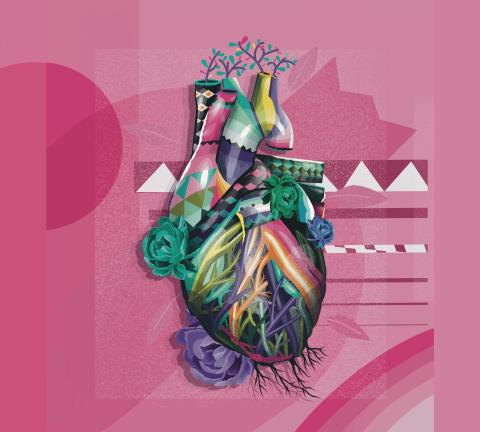
Då kommer Chrome-gränssnittet på Android att bytas till mörkt bakgrundsläge, du kan se det tidigare gränssnittet för vit bakgrund i Google Chromes inställningsmeny.
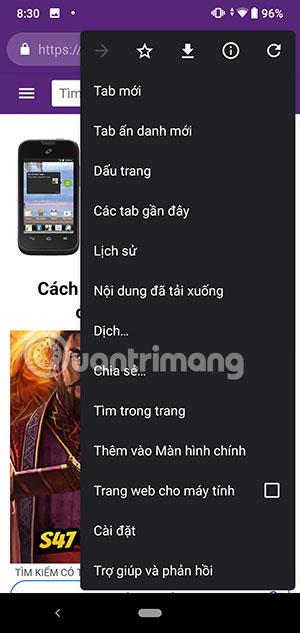
Flikgränssnittet har också bytts till mörkt bakgrundsläge. Dock håller mörkt läge chrome android fortfarande på att färdigställas och fungerar i ett tidigt skede. Så det kommer att finnas webbplatser som inte kan konverteras till detta läge innan det är klart.


Men mörkt läge gäller fortfarande för användare ett mörkt tema på den nya fliksidan, flikväxlaren, adressfältet och olika inställningsmenyer i appen.
Det finns några problem där du kan se svart text på en mörkgrå bakgrund. Du kan se i flikväxlingsmenyn och för vissa användare. Ett annat fel är att navigeringsfältet fortfarande är vitt.
Ovan finns instruktioner om hur du aktiverar mörkt läge på Chrome android. Även om det här läget inte har slutförts ännu, om du använder en uppsättning program som använder mörkt läge, lägg till Chrome i den här samlingen.
Genom realtidsfunktionerna för tal-till-text-konvertering som är inbyggda i många inmatningsapplikationer idag, har du en snabb, enkel och samtidigt extremt exakt inmatningsmetod.
Både datorer och smartphones kan ansluta till Tor. Det bästa sättet att komma åt Tor från din smartphone är genom Orbot, projektets officiella app.
oogle lämnar också en sökhistorik som du ibland inte vill att någon som lånar din telefon ska se i denna Google-sökapplikation. Hur man tar bort sökhistorik i Google, kan du följa stegen nedan i den här artikeln.
Nedan är de bästa falska GPS-apparna på Android. Allt är gratis och kräver inte att du rotar din telefon eller surfplatta.
I år lovar Android Q att ta med en rad nya funktioner och ändringar i Android-operativsystemet. Låt oss se det förväntade lanseringsdatumet för Android Q och kvalificerade enheter i följande artikel!
Säkerhet och integritet blir alltmer ett stort problem för smartphoneanvändare i allmänhet.
Med Chrome OS:s "Stör ej"-läge kan du omedelbart stänga av irriterande aviseringar för en mer fokuserad arbetsyta.
Vet du hur man aktiverar spelläge för att optimera spelprestanda på din telefon? Om inte, låt oss utforska det nu.
Om du vill kan du också ställa in transparenta bakgrundsbilder för hela Android-telefonsystemet med hjälp av applikationen Designer Tools, inklusive applikationsgränssnittet och systeminställningsgränssnittet.
Fler och fler 5G-telefonmodeller lanseras, allt från design, typer till segment. Genom den här artikeln ska vi omedelbart utforska 5G-telefonmodellerna som kommer att lanseras i november.









